thinkpad笔记本麦克风怎么开启
更新时间:2024-03-18 09:46:03作者:jiang
ThinkPad笔记本是一款备受好评的商务笔记本,具有优秀的性能和稳定的系统,在使用过程中,有时我们会需要用到麦克风进行语音输入或语音识别,但是有些用户可能不清楚如何开启ThinkPad笔记本的麦克风。开启ThinkPad笔记本的麦克风并不复杂,只需按照一定的步骤操作即可。接下来我们就来详细介绍一下ThinkPad笔记本麦克风语音识别模式的开启方法。
1、首先,我们打开我们的电脑,然后我们点击左下角的微软按钮;
2、弹出的界面,我们点击windows系统;
3、弹出的界面,我们点击控制面板;
4、弹出的界面,我们点击类别边上的下拉箭头;
5、弹出的界面,我们点击大图标;
6、弹出的界面,我们点击Realtek高清晰音频管理器;
7、弹出的界面,我们点击麦克风阵列;
8、然后我们就可以看到语音识别模式了,我们点击启用;
9、最后我们点击确定就可以了,这样我们就启用了麦克风的语音识别模式了。
thinkpad蓝牙鼠标怎么与电脑连接?
Thinkpad任务栏怎么显示具体电量?
thinkpad S2笔记本怎么更换键盘? thinkpad键盘的安装方法
以上就是ThinkPad笔记本麦克风如何打开的全部内容,如果您遇到这种情况,可以尝试根据小编提供的方法来解决,希望对大家有所帮助。
- 上一篇: wps如何从身份证提取资料信息
- 下一篇: 笔记本外接怎么关闭笔记本屏幕
thinkpad笔记本麦克风怎么开启相关教程
-
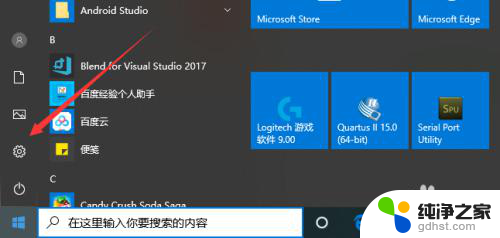 笔记本打开麦克风
笔记本打开麦克风2023-11-16
-
 笔记本如何用耳机麦克风
笔记本如何用耳机麦克风2024-04-20
-
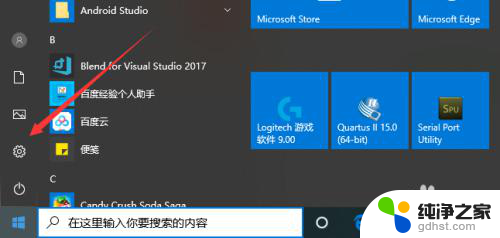 笔记本电脑怎么搞麦克风
笔记本电脑怎么搞麦克风2024-01-07
-
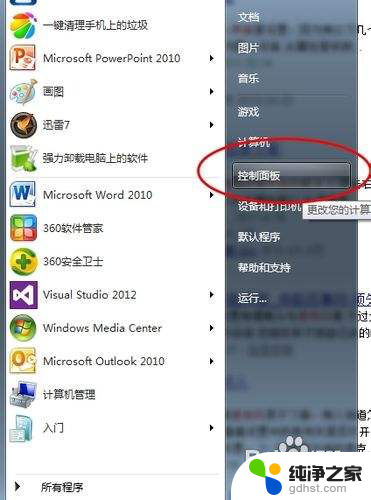 笔记本电脑为什么没有麦克风
笔记本电脑为什么没有麦克风2024-01-11
电脑教程推荐